ön sayfa > Blog > Kolaysız Düzenleme Yapmanın Kilidini Açın: DeepSeek Kullanarak Photoshop'ta Arka Plan Nasıl Kaldırılır
Kolaysız Düzenleme Yapmanın Kilidini Açın: DeepSeek Kullanarak Photoshop'ta Arka Plan Nasıl Kaldırılır


İçerik
Photoshop'ta Arka Plan Kaldırma Temellerini Öğrenin
Photoshop'ta arka planı daha verimli bir şekilde kaldırmak için DeepSeek'i nasıl kullanılır
Sadece bir tıklama! Arka planı ücretsiz olarak kaldırmak için Pokecut kullanın.
Arka planı zahmetsizce kaldırmak için Pokecut kullanmanız önerilir
Görüntülerden arka planı kaldırmak dijital tasarımda temel bir beceridir. Ürün fotoğraflarını geliştirmek veya çarpıcı görseller oluşturmak istiyorsanız, Photoshop'ta arka planı kaldırmayı ustalaşmak verimliliğinizi önemli ölçüde artırabilir. Bu kılavuz, arka plan kaldırma işlemini kolayca gerçekleştirmenize yardımcı olacak kapsamlı bir rehber sunacaktır.
Photoshop'ta Arka Plan Kaldırma Temellerini Öğrenin
1. Photoshop'ta Arka Planları Nasıl Kaldırılır
Photoshop, görüntü arka planlarını kaldırmak için çeşitli yöntemler sunar. İşte en yaygın teknikler:
- Hızlı Seçim Aracı: Görüntünüzü açın, “Hızlı Seçim Aracı”nı seçin ve saklamak istediğiniz nesnenin üzerine boyayın. Photoshop otomatik olarak onu tanıyacak ve seçecektir.
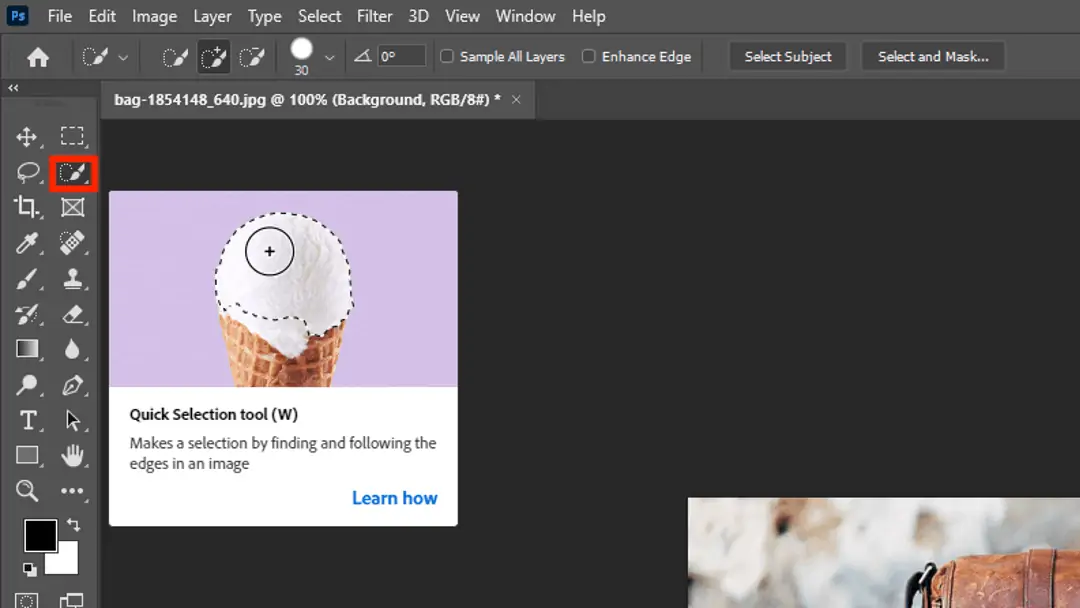
- Seçme ve Maske Özelliği: Nesnenizi seçtikten sonra “Seç” > “Seç ve Maske” seçeneğine gidin. Seçiminizi geliştirmek için “Kenarı Algılama” aracını kullanın ve doğal kenarlar için “Düzleştirme” ve “Yumuşatma” seçeneklerini ayarlayın.
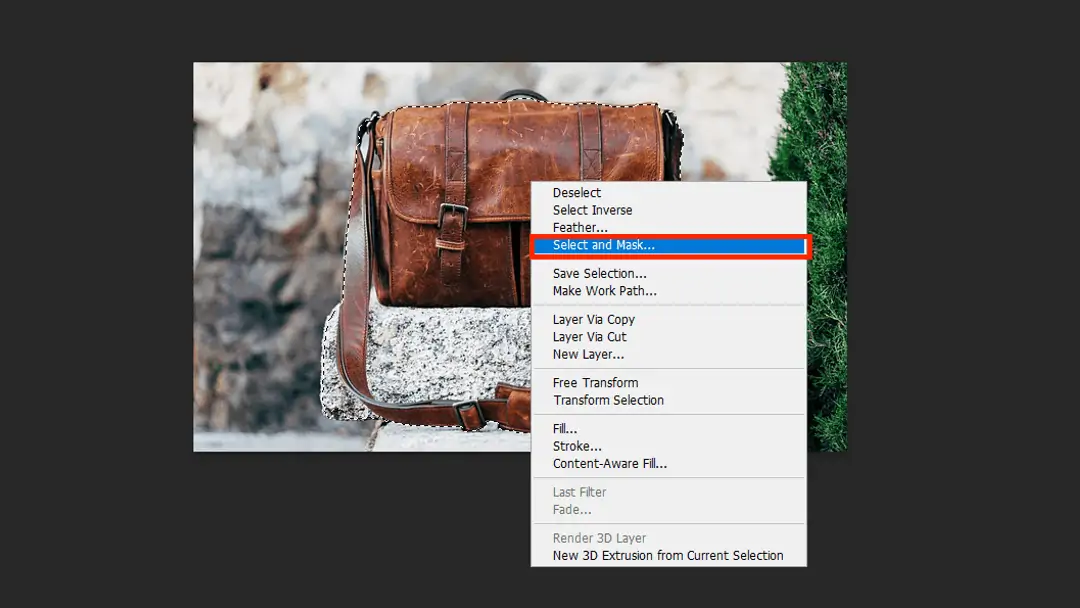
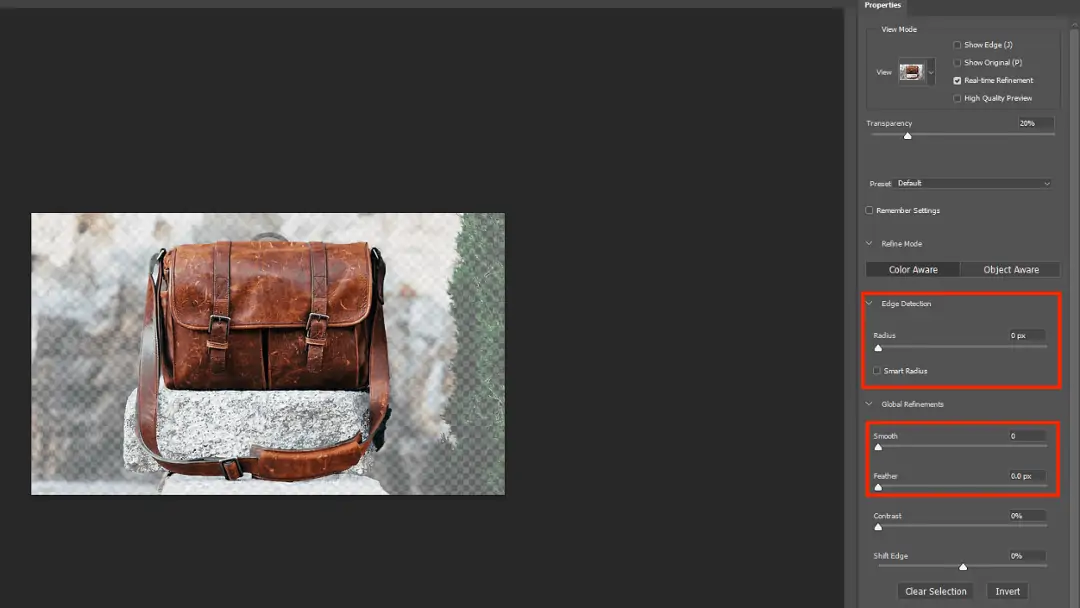
2. Beyaz Arka Planları Kolayca Kaldırma
Çoğu ürün resmi için beyaz arka plan standarttır. Photoshop'ta beyaz bir arka planı kaldırmak için şu adımları izleyin:
- Beyaz arka planı seçmek için “Sihirli Değnek Aracı”nı kullanın.
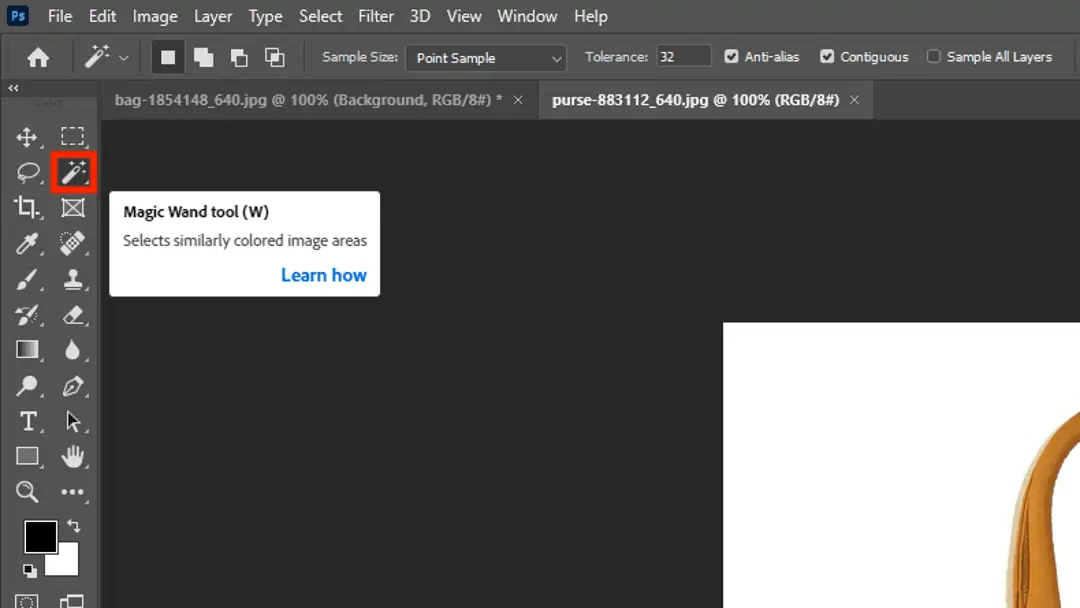
- Arka planı seçmek için toleransı ayarlayın, nesneyi etkilemeden.
- Arka planı kaldırmak için Delete tuşuna basın. Bu, Photoshop'ta beyaz arka planı kaldırma görevleri için gereklidir.
3. Siyah ve Yeşil Arka Planları Temizleme Teknikleri
- Photoshop'ta siyah arka plan nasıl kaldırılır: Siyah alanları seçmek ve silmek için “Büyülü Değnek Aracı”nı kullanın.
- Photoshop'ta yeşil arka plan nasıl kaldırılır: Renk temelinde arka planları kaldırmak için “Renk Arağı” aracını kullanabilirsiniz. “Seç” > “Renk Aralığı”nı seçin, arka plan rengini tıklayın ve en iyi sonuçlar için kaydırıcıları ayarlayın. Yeşil ekran fotoğrafları için, yeşili seçin ve silin.
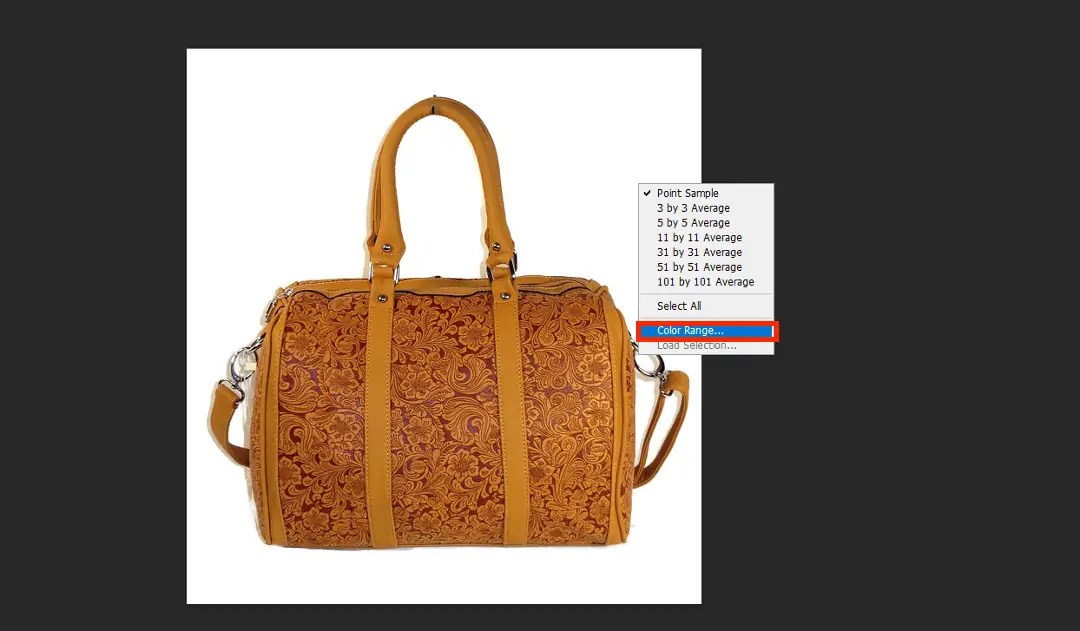
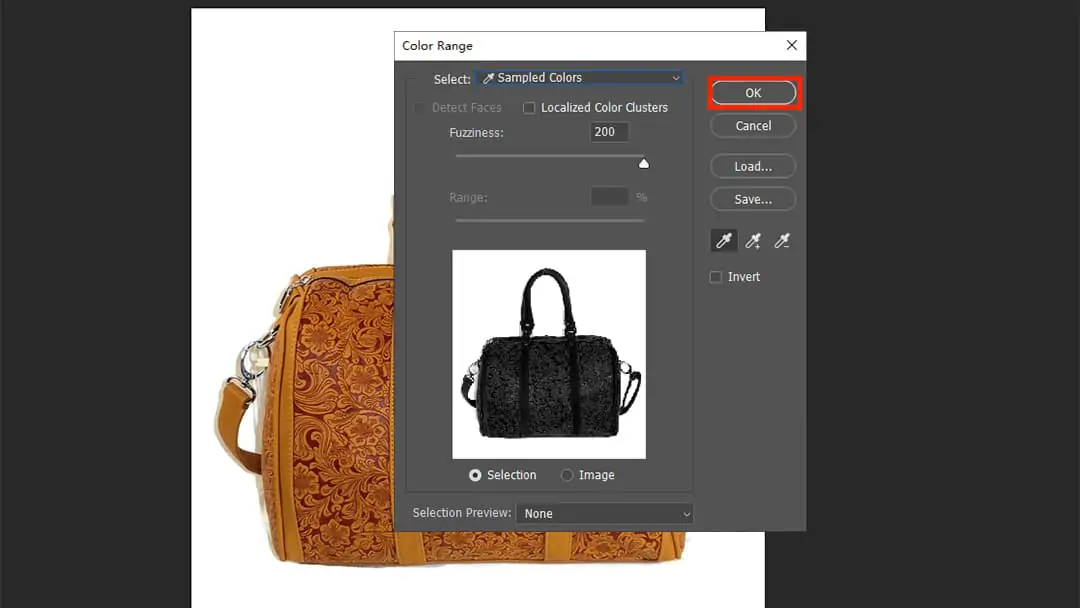
Photoshop'ta arka planı daha verimli bir şekilde kaldırmak için DeepSeek'i nasıl kullanılır
DeepSeek, arka planları kaldırma söz konusu olduğunda, Photoshop'taki iş akışınızı önemli ölçüde geliştirebilen çok yönlü bir araçtır. İster hızlı erişim için Cursor DeepSeek'i kullanıyor olun, ister betik oluşturma için Neovim DeepSeek Coder'a erişiyor olun, bu araç düzenleme sürecinizi daha akıcı ve verimli hale getirebilir.
1. Arka Planları Kaldırmaya Yardımcı Olacak Bir Script Oluştur
DeepSeek'in en güçlü özelliklerinden biri, Photoshop'taki tekrarlayan görevleri otomatikleştiren betikler oluşturma yeteneğidir. Arka planları kaldırmak için özel olarak bir betik oluşturmak için bu adımları izleyin:
- Görevini Tanımla: Script'in ne yapması gerektiğini düşün. Örneğin, bir görüntüden beyaz arka planı kaldırmak istiyorsan, “Lütfen bana Photoshop 2021'de beyaz arka planı kaldırmak için bir Photoshop script'i yazmamda yardımcı ol.” diyebilirsin.
- DeepSeek'e Talebi Girin: Görevini girmek için DeepSeek'in kullanıcı dostu arayüzünü kullanın.

- Üretilen Betiği Çalıştırın: DeepSeek betiği ürettikten sonra, onu kopyalayın ve Photoshop'a yükleyin. Bunu, Dosya > Betikler > Betik Düzenleyici'ye giderek, kodu yapıştırarak ve çalıştırarak yapabilirsiniz.
- Değişiklikleri Gözlemleyin: Scripti çalıştırdıktan sonra, gereken ayarlamaların görüntünüze otomatik olarak nasıl uygulandığını izleyin ve belirlenen arka planı etkili bir şekilde kaldırdığını görün.
2. Eğitimler ve Teknikler Arayın
Arka planları kaldırırken, ek kaynaklara ve ilhama ihtiyacınız olabilir. DeepSeek Chat, ilgili öğreticileri hızlı bir şekilde bulmak için güçlü bir araç olabilir. "Photoshop'ta gelişmiş arka plan kaldırma teknikleri" veya "arka plan kaldırma için en iyi uygulamalar" gibi terimlerle arama yapabilirsiniz. Ayrıca, derinlemesine makaleler ve rehberler için DeepSeek R1 Blog'u keşfedebilirsiniz.
3. Yüksek Kaliteli Kaynaklar ve Şablonlar Keşfedin
Eğer bir arka planı kaldırdıktan sonra yeni bir arka plan oluşturmanız gerekiyorsa, DeepSeek size yüksek kaliteli arka plan materyalleri bulmanıza yardımcı olabilir. DeepSeek'e “kompozisyon için yüksek kaliteli arka plan görüntüleri” veya “Photoshop için ücretsiz arka plan şablonları” gibi sorgular girin.
Sadece bir tıklama! Arka planı ücretsiz olarak kaldırmak için Pokecut kullanın.
Pokecut'in arka plan kaldırıcı özelliği çevrimiçi ücretsizdir. Arka planı çok temiz bir şekilde kaldırırken, resminizin tüm detaylarını mükemmel bir şekilde korur ve kusursuz bir kırpma sonucu elde eder.
1. Aşağıdaki butona tıklayarak Arka Plan Kaldırıcıyı ziyaret edin
2. Görselinizi Yükleyin: “Görsel Yükle” butonuna tıklayın. Cihazınızdan yüklemek istediğiniz görseli seçin ve yüklemek için “Aç” butonuna tıklayın.
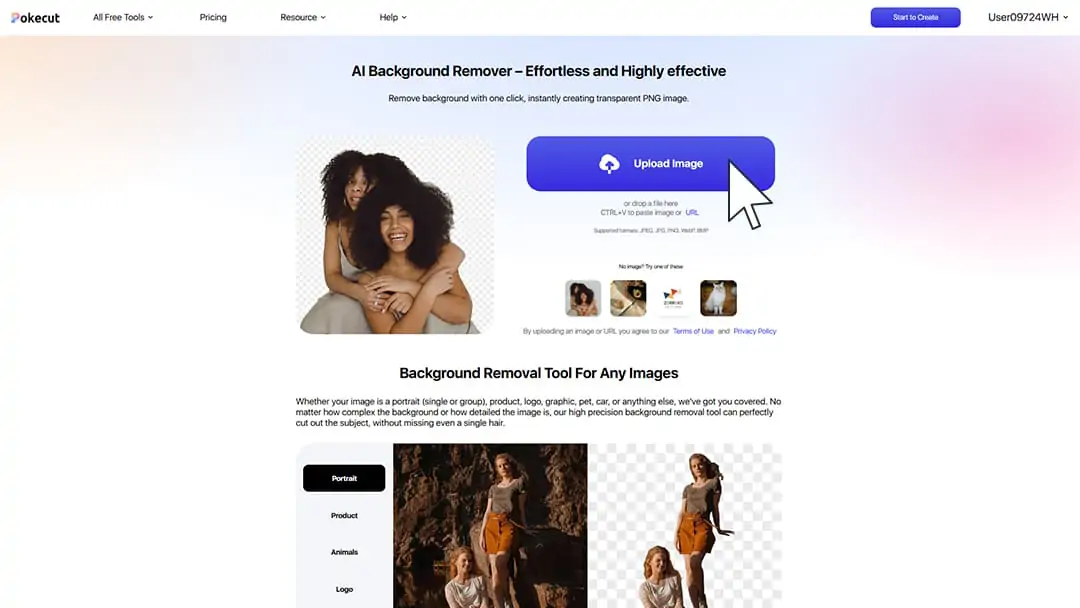
3. AI Arka Plan Kaldırmayı Bekleyin: Görüntüyü yükleme ve indirme süresini hariç tutarsak, gerçek işlem süremiz bir saniyeden daha kısa. Yükledikten sonra, işlemin tamamlanması için sadece birkaç saniye beklemeniz yeterlidir.

4. Sonuçları Gözden Geçirin ve İndirin: İşlem sonrasında, elde edilen görüntü şeffaf bir arka plana sahiptir ve orijinal görüntünüzle aynı netliği korur. Sonuçtan memnunsanız, görüntüyü cihazınıza kaydetmek için “İndir” butonuna tıklayın.
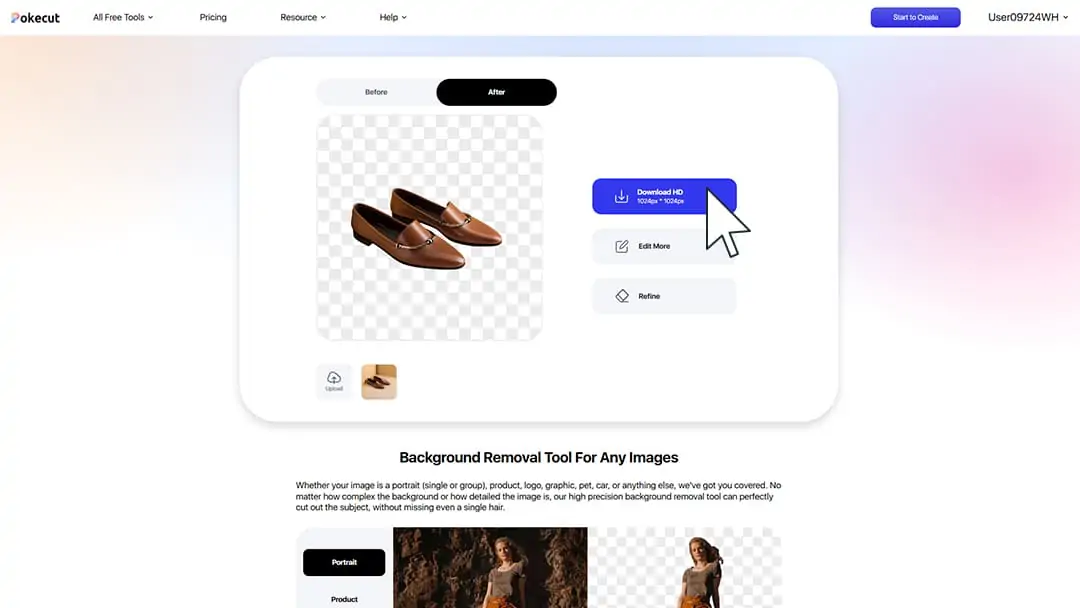
5. Çeşitli Arka Plan Seçimi: Logo arka planını kaldırdıktan sonra, Pokecut ayrıca birden fazla renkte ve sayısız yüksek kaliteli arka plan şablonları sunar. Bunlar, logonuzun arka planını değiştirmek ve görüntünüzün profesyonelliğini ve kalitesini artırmak için kullanılabilir.
Arka planı zahmetsizce kaldırmak için Pokecut kullanmanız önerilir
Denemek için arka plan çıkarıcı. Çevrimiçi görüntü arka planı kaldırma ve kullanıcı dostu bir hizmet sunuyor. En güzeli, ücretsiz olması! Netliği değiştirmeden bir saniyeden daha kısa sürede arka planı kaldırın! Bugün deneyin!
 POKECUT
POKECUTCopyright © 2025 Pokecut All Rights Reserved.














